Bagaimana cara memfilter menurut bulan di bagan pivot di Excel?
Misalnya, Anda ingin membandingkan volume penjualan semua buah di bulan tertentu di Bagan Pivot, bagaimana Anda bisa memfilter volume penjualan menurut bulan ini? Di sini saya akan menunjukkan dua cara untuk memfilter menurut bulan di Pivot Chart di Excel dengan mudah.
Filter menurut bulan dalam Pivot Chart jika label / legenda sumbu adalah tanggal
Filter menurut bulan dalam Pivot Chart jika label / legenda sumbu bukan tanggal
Filter tanggal dengan cepat berdasarkan hari / minggu / bulan / kuartal / tahun hanya di Excel
Kutools for Excel memberikan file Filter Super utilitas untuk membantu pengguna Excel dengan cepat mengurutkan tanggal hanya berdasarkan hari / minggu / bulan / kuartal / tahun, memfilter string teks berdasarkan panjang teks, memfilter string teks dengan Huruf besar atau huruf kecil, dll.
 Filter menurut bulan dalam Pivot Chart jika label / legenda sumbu adalah tanggal
Filter menurut bulan dalam Pivot Chart jika label / legenda sumbu adalah tanggal
Katakanlah Anda telah membuat Bagan Pivot dan label sumbu adalah tanggal seperti yang ditunjukkan di bawah ini, Anda dapat dengan mudah memfilter Bagan Pivot menurut bulan sebagai berikut:

Langkah 1: Klik Tanggal diajukan di Pivot Chart, lalu pilih Filter Tanggal > Semua Tanggal Dalam Periode tersebut lalu pilih bulan, seperti Januari.

Note: Di Excel 2007, tombol arsip tidak ditampilkan di Bagan Pivot, tapi ada Panel Filter PivotChart untuk pemfilteran. Klik Bagan Pivot, buka Panel Filter PivotChart Bidang Sumbu (Kategori) bagian (atau Legend Fields (Seri) bagian), klik panah selain Tanggal, Dan Kemudian klik Filter Tanggal > Semua Tanggal dalam Periode tersebut > Januari atau bulan lainnya.

Sekarang hanya titik data yang terjadi di bulan yang dipilih yang disaring. Lihat tangkapan layar di bawah ini:

 Filter menurut bulan dalam Pivot Chart jika label / legenda sumbu bukan tanggal
Filter menurut bulan dalam Pivot Chart jika label / legenda sumbu bukan tanggal
Dalam beberapa kasus, Anda dapat membuat Bagan Pivot dan label sumbu atau legenda bukanlah tanggal seperti yang diperlihatkan cuplikan layar di bawah ini. Sekarang jika Anda harus memfilter Bagan Pivot menurut bulan, Anda dapat melakukan hal berikut:

Langkah 1: Di panel Pivot Chart Fields, seret file Tanggal diajukan dari Pilih bidang untuk ditambahkan ke laporan bagian ke Sumbu (Kategori) bagian atau Legenda (Seri) bagian.
Note: Anda juga dapat mengklik kanan file Tanggal diajukan di Pilih bidang untuk ditambahkan ke laporan bagian, dan pilih Tambahkan ke Bidang Sumbu (Kategori) or Tambahkan ke Bidang Legenda (Seri) dari menu klik kanan.
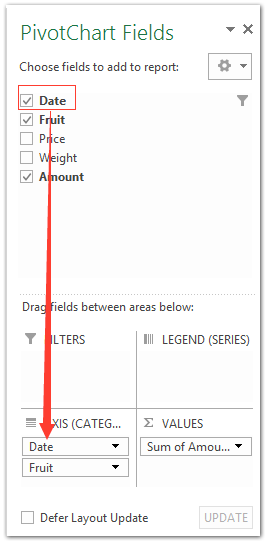
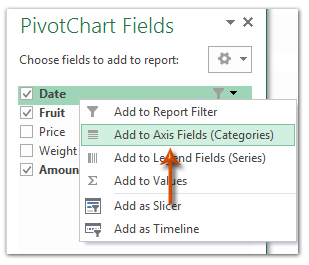
Kemudian Tanggal tombol mengajukan telah ditambahkan ke Bagan Pivot, dan Anda dapat mengikuti hal yang sama cara untuk memfilter Bagan Pivot menurut bulan.
Setelah memfilter menurut bulan, Bagan Pivot mungkin ditampilkan seperti gambar di bawah ini:
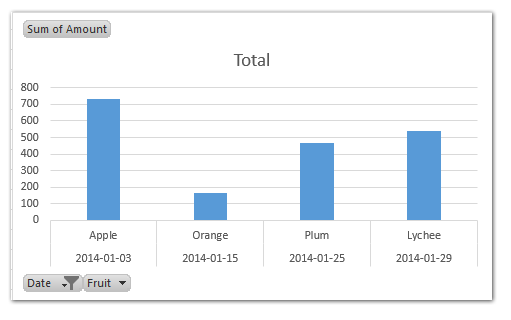
Alat Produktivitas Kantor Terbaik
Tingkatkan Keterampilan Excel Anda dengan Kutools for Excel, dan Rasakan Efisiensi yang Belum Pernah Ada Sebelumnya. Kutools for Excel Menawarkan Lebih dari 300 Fitur Lanjutan untuk Meningkatkan Produktivitas dan Menghemat Waktu. Klik Di Sini untuk Mendapatkan Fitur yang Paling Anda Butuhkan...

Tab Office Membawa antarmuka Tab ke Office, dan Membuat Pekerjaan Anda Jauh Lebih Mudah
- Aktifkan pengeditan dan pembacaan tab di Word, Excel, PowerPoint, Publisher, Access, Visio, dan Project.
- Buka dan buat banyak dokumen di tab baru di jendela yang sama, bukan di jendela baru.
- Meningkatkan produktivitas Anda sebesar 50%, dan mengurangi ratusan klik mouse untuk Anda setiap hari!


